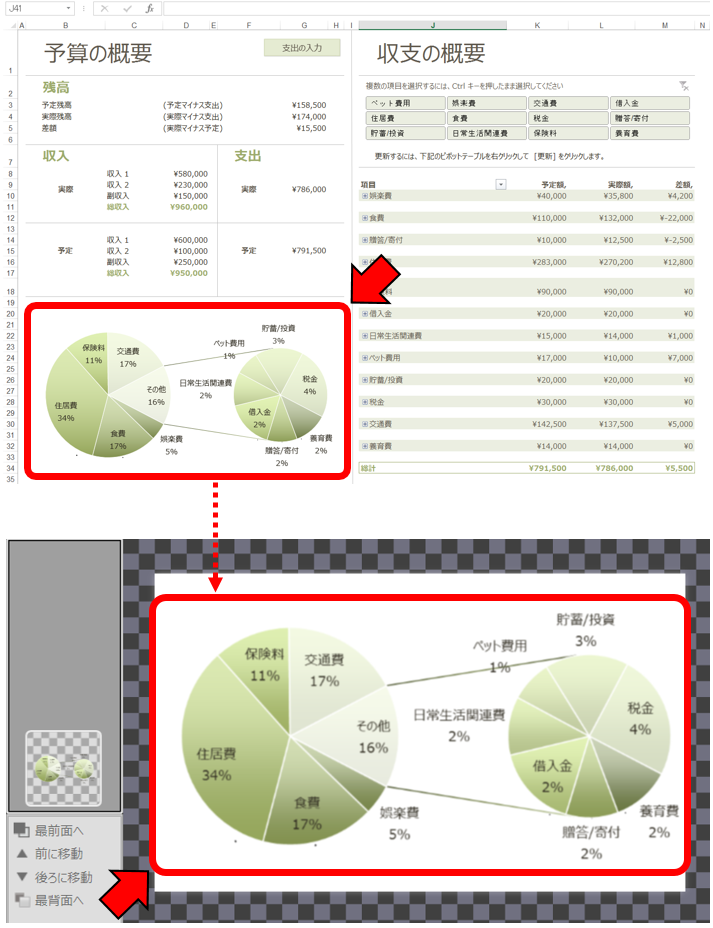画像の挿入
お手持ちの画像をキャンバス内に挿入することができます。
キャンバス内に挿入した画像は、マウスの左ドラッグで自由にレイアウトしていただけます。
キーボードのカーソルキーによる移動操作にも対応しています。
また配置した画像は、選択後、キーボードから「CTRL」+「C」キーでコピー、「CTRL」+「V」キーでキャンバス内にペーストすることができます。
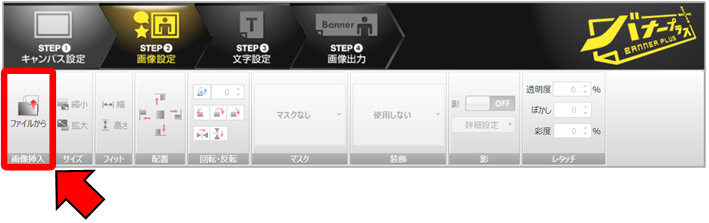
ファイルから画像を挿入
「ファイルから」を選択すると、ファイル選択のウィンドウが表示されますので、お手持ちの挿入したい画像ファイルを選択し、「開く」ボタンをクリックしていただくと、選択した画像ファイルがキャンバス内に挿入されます。
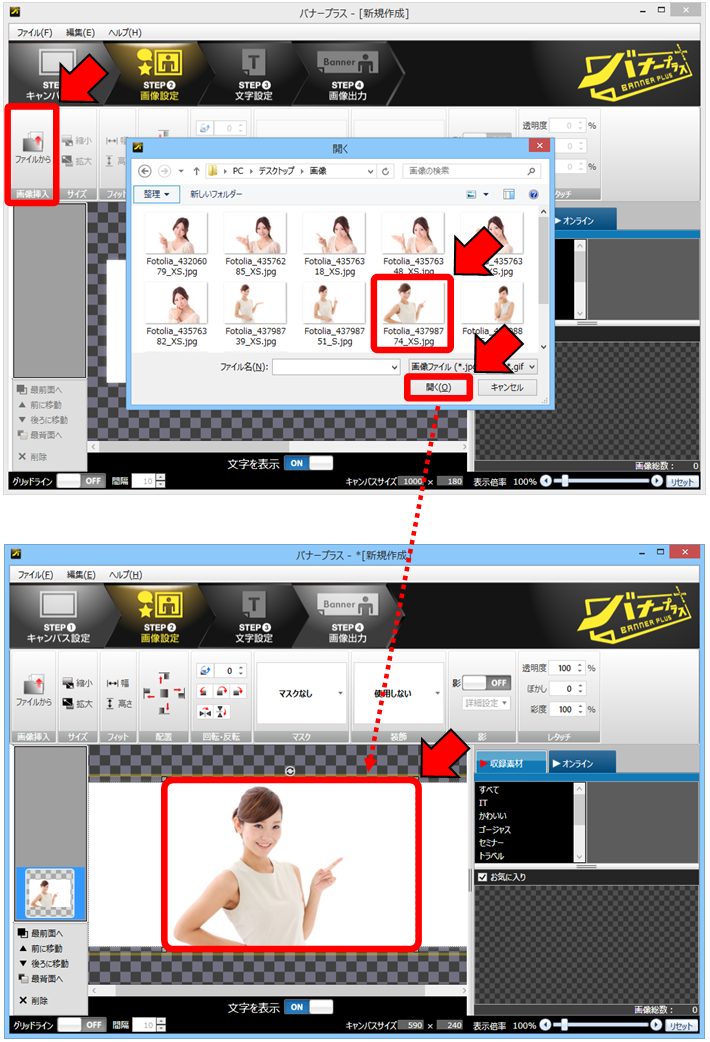
ドラッグ&ドロップによる画像の挿入
お手持ちの画像ファイルを、キャンバス内に直接ドラッグ&ドロップしていただくだけでも、キャンバス内に画像を挿入していただくことができます。
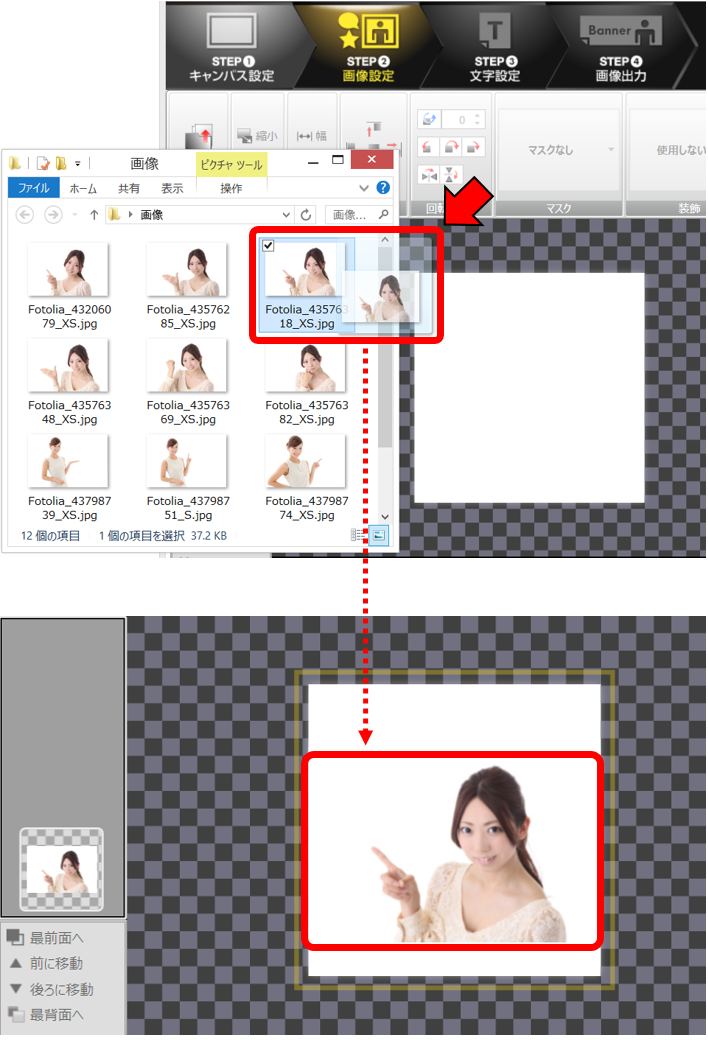
他のアプリケーションからの画像のコピーと貼り付け
他のアプリケーションからも、画像をコピーして、バナープラスで利用していただくことができます。
例えば、Excelで作成したグラフをバナープラスで利用したい場合には、Excel上でグラフをコピー(右クリックメニューから「コピー」を選択するか、[CTRL]+[C]キーでコピー)していただき、バナープラスのキャンバス上でペースト(右クリックメニューから「画像貼り付け」を選択するか、[CTRL]+[V]キーでペースト)していただくことができます。